Урок 17
§2.3. Кодирование звуковой информации. Практическая работа 2.9. Создание и редактирование оцифрованного звука
Кодирование звуковой информации
Содержание урока
Практическая работа 2.9. Создание и редактирование оцифрованного звука. Задание
Практическая работа 2.9. Создание и редактирование оцифрованного звука. Редактирование и воспроизведение записанного цифрового звука с использованием программы "Wave Editor"
Практическая работа 2.9
Создание и редактирование оцифрованного звука
 Редактирование и воспроизведение записанного цифрового звука с использованием программы "Wave Editor"
Редактирование и воспроизведение записанного цифрового звука с использованием программы "Wave Editor"
Wave Editor — это простой и быстрый редактор цифрового звука для  Windows. В нём можно производить любые действия со звуковым файлом, не беспокоясь за его сохранность: файл изменяется только при его сохранении на диске.
Windows. В нём можно производить любые действия со звуковым файлом, не беспокоясь за его сохранность: файл изменяется только при его сохранении на диске.
1. В операционной системе Windows запустить Wave Editor [Пуск—Все программы—Abyssmedia — Wave Editor—Wave Editor].
2. Открыть файл, записанный в предыдущем задании, командой [Файл—Открыть] (рис. 2.48).
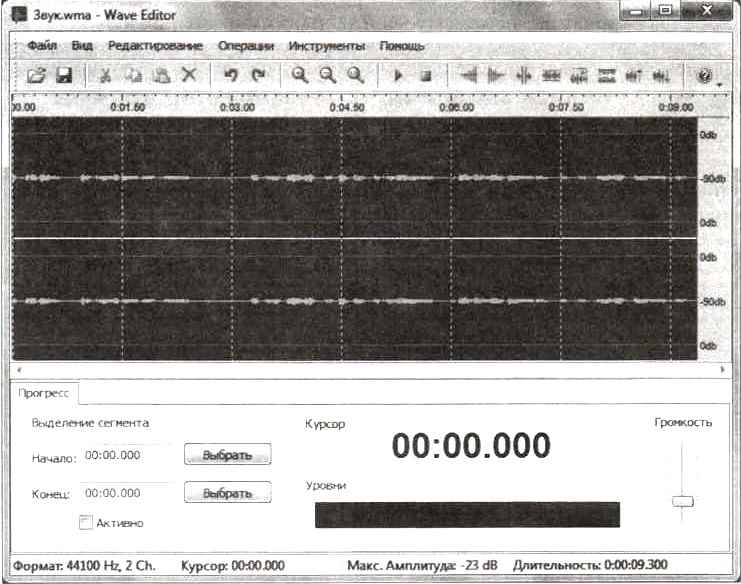
Рис. 2.48
Меню Операции позволяет увеличивать или уменьшать громкость и скорость воспроизведения, а также получать эффекты реверса и инверсии звукового файла, устанавливать плавное затухание звука.
5. С помощью мыши выделить фрагмент звукового файла и выполнить команду [Операции—Усиление (усилить)].
В диалоговом окне Усиление установить процент усиления 150 (рис. 2.49).
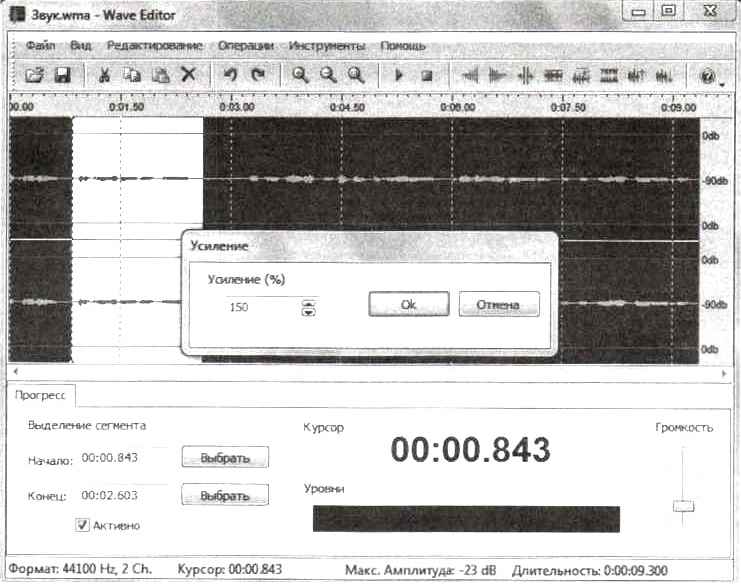
Рис. 2.49
3. Воспроизвести файл, выполнив команду [Операции—Воспроизведение].
4. Сохранить изменения в файле, выполнив команду [Файл— Сохранить как...].

